Introducción
En este tutorial práctico de 30 minutos se muestra cómo gestionar los períodos de tiempo para incluir los detalles necesarios para los modelos financieros en Strategic Modeling, una solución proporcionada por Oracle Cloud EPM.
Antecedentes
Al crear un modelo, este se rellena con un plan de cuentas jerárquico, una estructura de tiempo, informes, vistas de datos, grupos de cuentas y todos los metadatos de la plantilla o el modelo a partir del cual se creó.
La estructura de tiempo del modelo se puede definir en función de los distintos niveles de granularidad para distintos años.Por ejemplo, puede definir los años hacia el final del período de previsión para que solo muestren los valores anuales, mientras que los años de una previsión de cinco años se pueden definir para que muestren detalles más granulares como los trimestrales o mensuales.
Tras crear el modelo, puede modificar la estructura y la configuración de periodos de tiempo.
Requisitos
Los tutoriales prácticos de EPM en la nube pueden requerir que importe una instantánea en la instancia de Cloud EPM Enterprise Service. Antes de importar una instantánea del tutorial, debe solicitar otra instancia de Cloud EPM Enterprise Service o eliminar la aplicación y el proceso de negocio actuales. La instantánea del tutorial no se importará a través de su aplicación o proceso de negocio existente, ni sustituirá o restaurará automáticamente la aplicación o proceso de negocio con el que está trabajando actualmente.
Antes de iniciar este tutorial, debe:
- Tenga acceso de administrador de servicio a una instancia de Cloud EPM Enterprise Service. La instancia no debe tener un proceso de negocio creado.
- Cargue e importe esta instantánea en la instancia de Planning.
Note:
Si se produce un error de migración al importar la instantánea, vuelva a ejecutar la migración sin incluir el componente HSS-Shared Services, así como los artefactos de seguridad y preferencias de usuario en el componente Core. Para obtener más información sobre la carga y la importación de instantáneas, consulte la documentación de Administración de migración para Oracle Enterprise Performance Management Cloud.Abrir un modelo
- En la página de inicio de Planning, haga clic en Strategic Modeling y, a continuación, en Modelos.
- Para Ejemplo, haga clic en (...) Acción y seleccione Abrir-Desproteger.
- Para empezar a gestionar los detalles del período de tiempo, haga clic en Acciones y, a continuación, seleccione Período de tiempo.
- Seleccione Gestionar detalles.
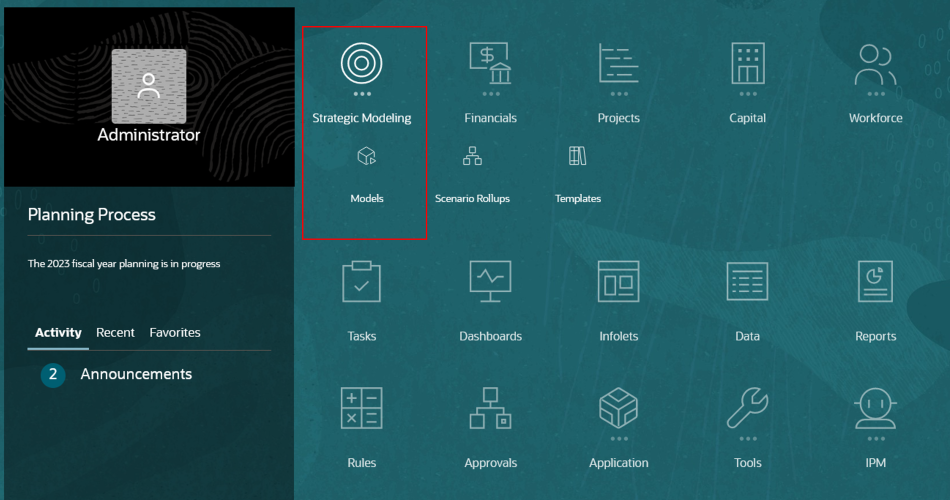
Se muestra la página Modelos.
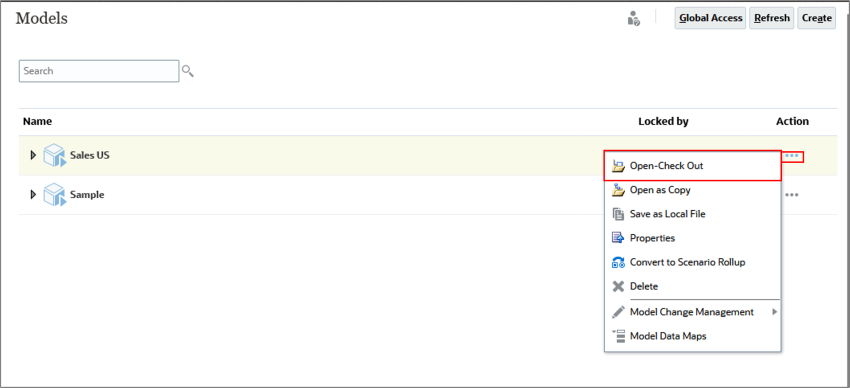
Sugerencia:
Al retirar un modelo, puede guardar los cambios en los datos y el modelo. Al trabajar con una copia de un modelo, no puede guardar los cambios en los datos y el modelo.El modelo se abre en Vista de cuenta.
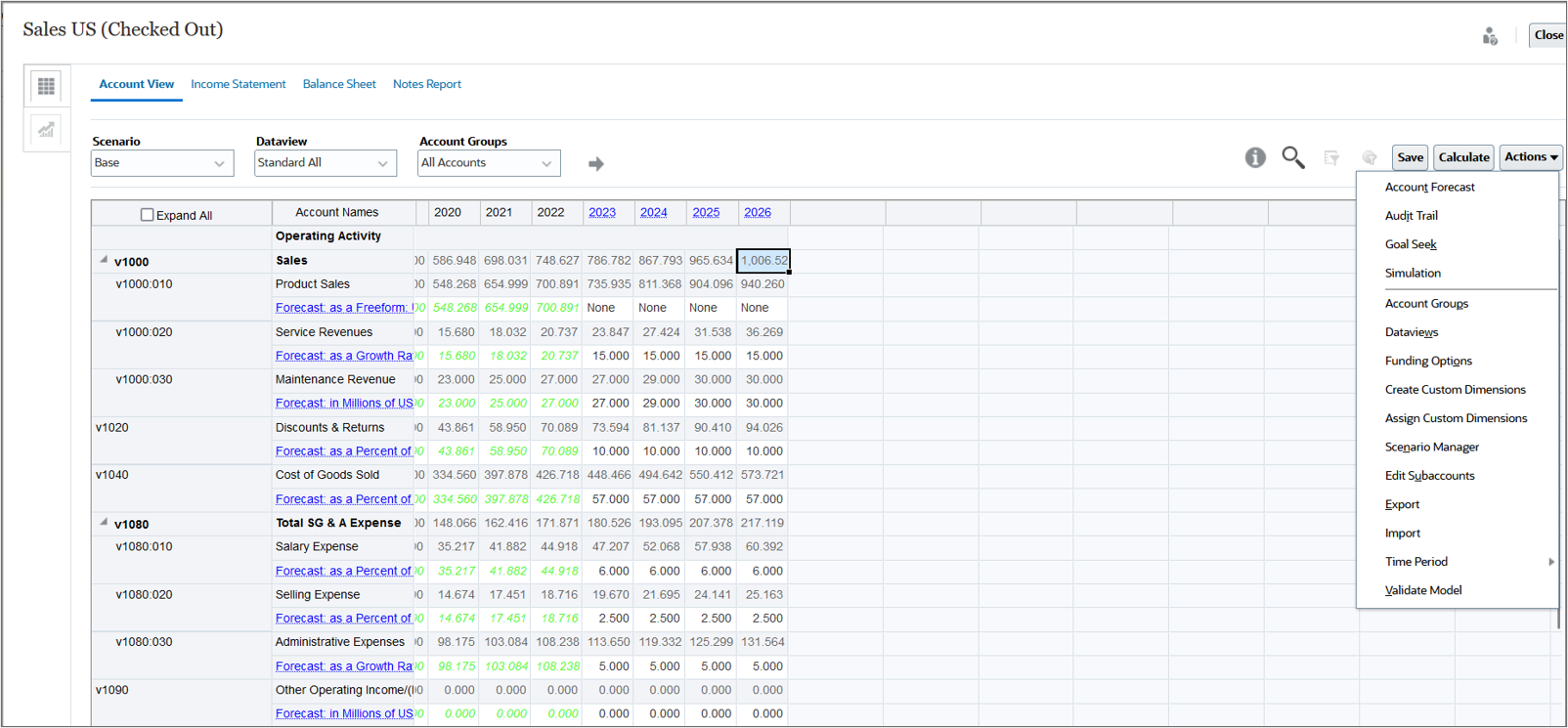
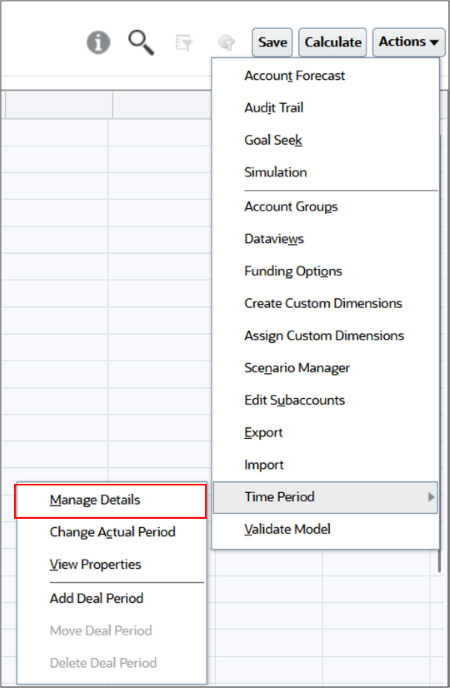
Note:
Las opciones del menú Período de tiempo incluyen Gestionar detalles, Cambiar período real, Ver propiedades, Agregar período de negocio y, si existe un período de negocio, Mover período de negocio y Suprimir período de negocio.Puede definir y gestionar subperíodos, últimos períodos y acumulado del período en Gestionar detalles.Gestión de detalles de períodos de tiempo
Definición de parámetros de periodo de tiempo modelo
- Haga clic en
 (Editar).
(Editar). - Cambie el año de finalización. En la lista desplegable Año de finalización, seleccione 2026.
- Haga clic en
 (Aplicar).
(Aplicar).
Note:
Puede agregar o suprimir años desde el inicio o el final de las líneas de tiempo del modelo financiero y definir el último período histórico, el número de años que se utilizará para las medias históricas y el período base.Se guardaron los cambios en los parámetros de período de tiempo.

Sugerencia:
Para aplicar o confirmar cambios en el modelo, debe hacer clic en Aplicar en el área superior derecha del cuadro de diálogo y ejecutar cálculos. Realizará esta tarea en una sección posterior.Configuración de detalles de período
Todos los años tienen "Anual" seleccionado de forma predeterminada.
Para cualquier año que no sea el año de balance de inicio, puede seleccionar y combinar períodos de años, mitad, trimestre, mes y semana (si la planificación semanal está activada) para datos históricos y de previsión.La opción Entrada está desactivada para los períodos de tiempo de nivel superior al agregar detalle de tiempo, porque el período de tiempo se convierte en un agregado.
- En la sección Configurar período, seleccione la fila 2023.
- Seleccione la fila 2023.
- En Detalles, seleccione Recursos, Trimestres y Meses.
- Haga clic en
 (Aplicar).
(Aplicar). - Haga clic en la flecha
 situada a la izquierda de la fila 2023 para ampliar los detalles del período.
situada a la izquierda de la fila 2023 para ampliar los detalles del período.
Se muestran las mitades del período agregado (medio año).
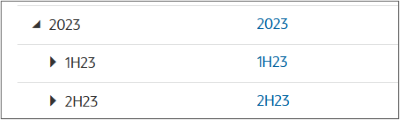
- Amplíe 1H23 para mostrar los períodos trimestrales.
- Amplíe 1Q23 para mostrar los meses.
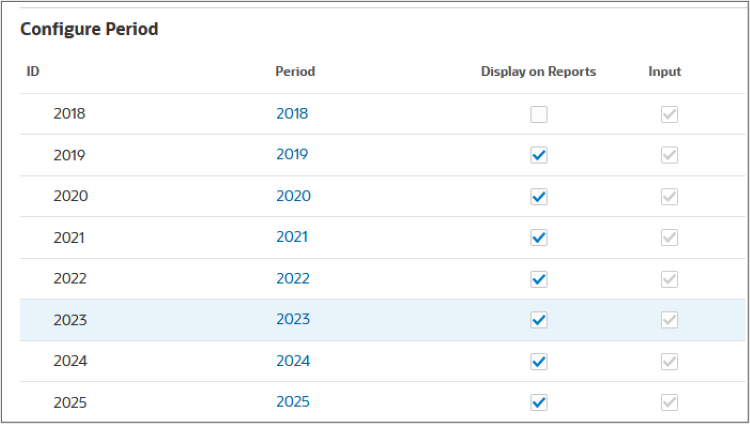
Observe que no puede cambiar los detalles del período para 2023, el año de saldo inicial.
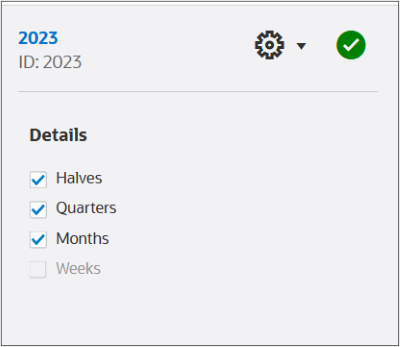
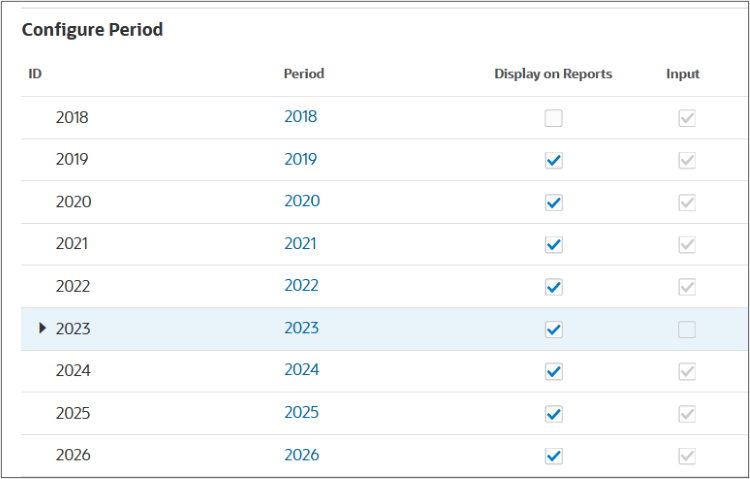
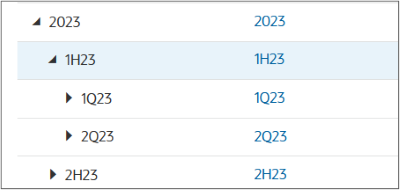
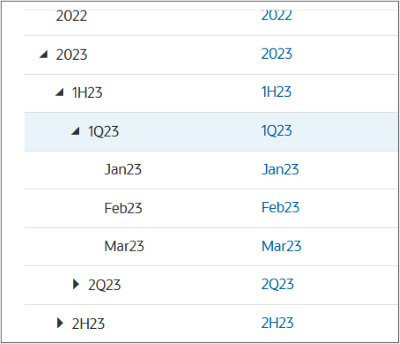
Aplicación de detalles de período
- Haga clic en Aplicar.
- Acepte la selección por defecto: Calculate Inputs for All Scenarios y haga clic en OK (Aceptar).
- Si aparece un mensaje de advertencia con respecto a los datos no guardados, haga clic en Aceptar.
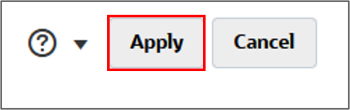
Al aplicar los cambios, puede seleccionar si calcular las entradas para todos los escenarios, solo para el escenario actual o no calcular las entradas.
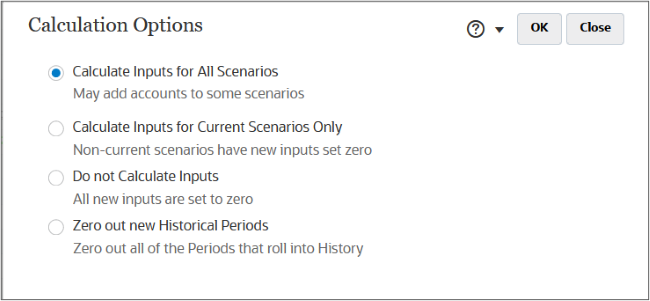
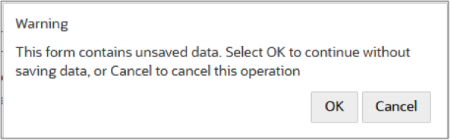
Los periodos de tiempo agregados se calcularon y se muestran en la vista Cuenta.
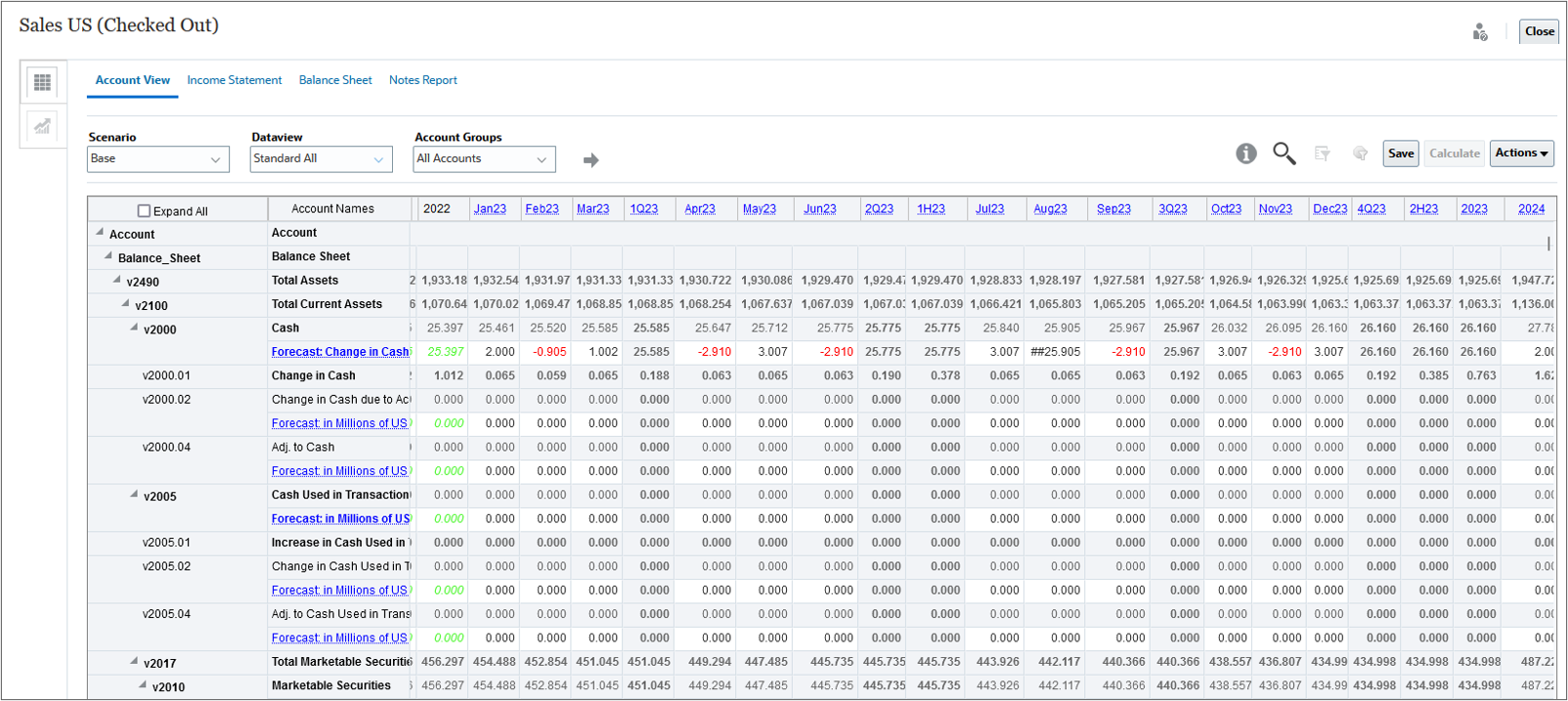
introducción de periodos de tiempo
Adición de subpuntos
Defina subperiodos para los periodos de entrada cuando se produzcan transacciones, como compras o adquisiciones de otras empresas.
En esta sección, se crean subperíodos para una compra apalancada que tuvo lugar el 15 de abril, en el período anual de 2022. La duración del subperíodo es de 105 días.
- En la vista Cuenta, haga clic en Acciones, seleccione Período de tiempo y, a continuación, Gestionar detalles.
- Modificación de detalles de periodo para 2022. Seleccione la fila 2022.
- En Detalles, seleccione Saldos y haga clic en
 (Aplicar).
(Aplicar). - Amplíe 2022 y seleccione 1H22.
- A la derecha, en 1H22, haga clic en
 (Configuración) y, a continuación, seleccione Subperíodo.
(Configuración) y, a continuación, seleccione Subperíodo. - Haga clic en Agregar período.
- Haga doble clic en Days (Días) para 1H22:1, cambie el valor a 105 y pulse Intro.
- Cree más subpuntos y asigne días hasta que Días no asignados sea cero. Haga clic en Agregar período.
- Para 1H22:2, haga doble clic en Días y cámbielo a 76 y, a continuación, pulse Intro.
- Haga clic en
 (Aplicar).
(Aplicar). - Amplíe 1H22.
- En el área superior derecha del cuadro de diálogo, haga clic en Aplicar para confirmar los cambios en el modelo.
- En Opciones de cálculo, acepte las selecciones por defecto y haga clic en Aceptar.
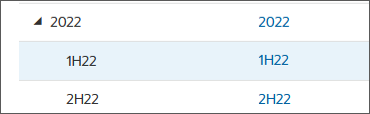
Puede agregar subperiodos solo al periodo de tiempo del nivel más bajo. Por ejemplo, si ha definido un año para que incluya los valores Halves, Quarters y Months, puede agregar subperiodos solo a los meses.
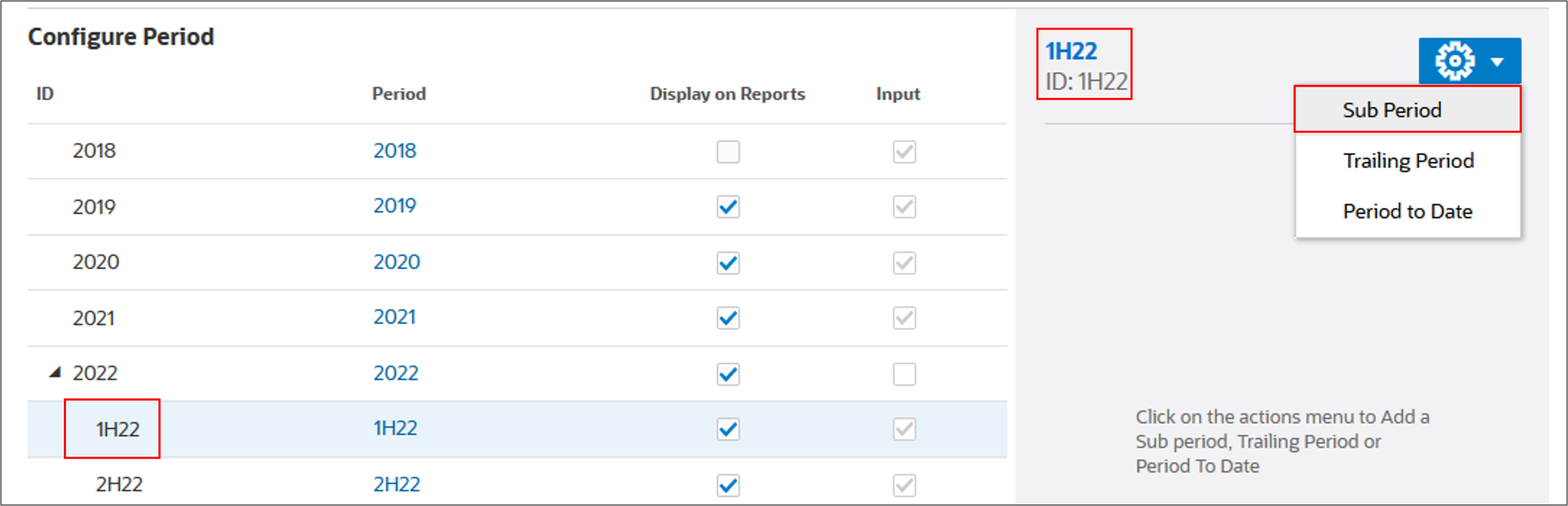
Se muestran los detalles de subperíodo. Puede agregar subperíodos y asignar días hasta que los días sin asignar sean cero.
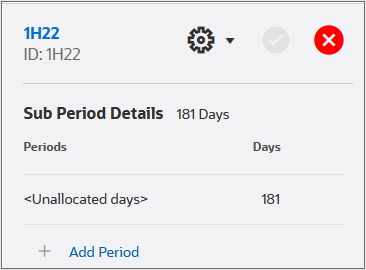
1H22:1 se agrega en Sub Period Details.
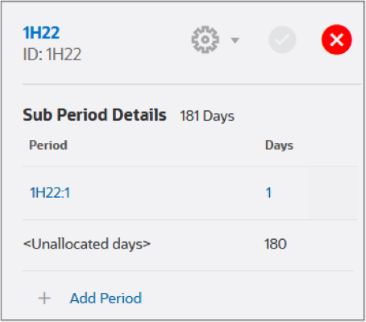
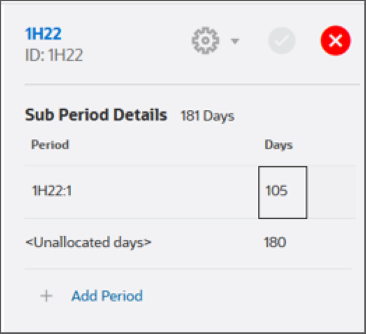
Sugerencia:
Los períodos secundarios deben tener al menos una duración de un día.La asignación final del subperíodo debe asignar 105 días a 1H22:1 y 76 días a 1H22:2.
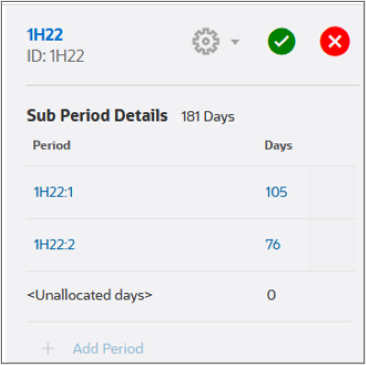
Los subperíodos se agregan en 1H22.
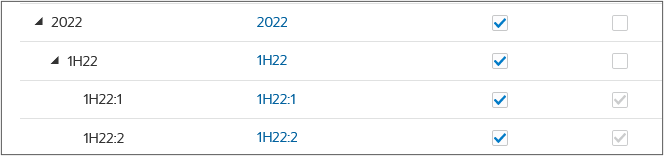
Sugerencia:
Si aparece un mensaje de advertencia con respecto a los datos no guardados, haga clic en Aceptar.Se calcularon y aplicaron al modelo los datos correspondientes a 2022, incluidos los nuevos subperíodos.
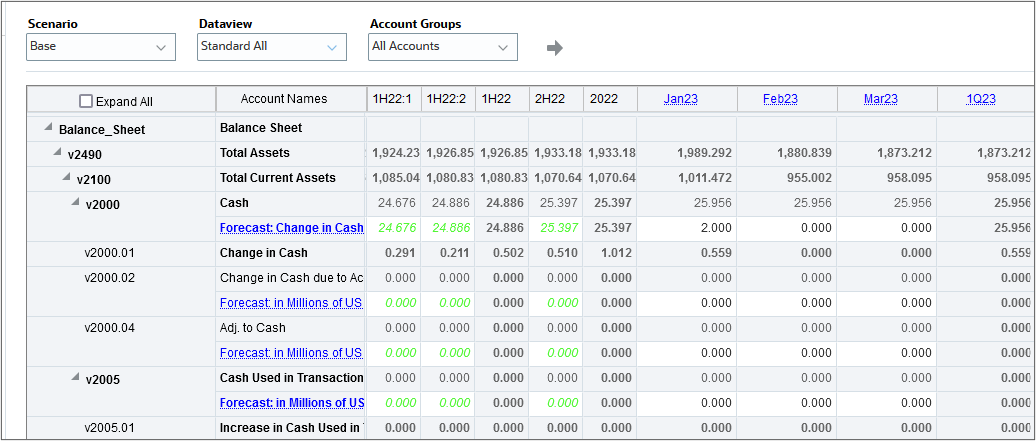
Adición de períodos de operación
Puede crear periodos de negocio en los que la hoja de balance se reinicia para reflejar la actividad de fusión y adquisición. Un periodo de negocio es un periodo de día cero que se usa para el análisis de transacciones.
Para permitir el análisis de transacciones de la compra, agregará un período de operación y lo anexará al subperíodo.
- En la vista Cuenta, haga clic en Acciones, seleccione Período de tiempo y, a continuación, Agregar período de operación.
- En Agregar período de operación, seleccione 1H22:1 en la lista desplegable y, a continuación, haga clic en Guardar y cerrar.
- Haga clic en Calcular y, a continuación, seleccione Todos los escenarios.
- Haga clic en Guardar.
Sugerencia:
Si aparece un mensaje de advertencia con respecto a los datos no guardados, haga clic en Aceptar.Al agregar períodos de negocio, puede simular los efectos que tienen las fusiones, adquisiciones o ventas en la organización en función del momento de las transacciones.
Al agregar un período de negocio, el período original se divide en tres: de cierre, de negocio y el período calculado.
Sugerencia:
Si aparece un mensaje de advertencia con respecto a los datos no guardados, haga clic en Aceptar.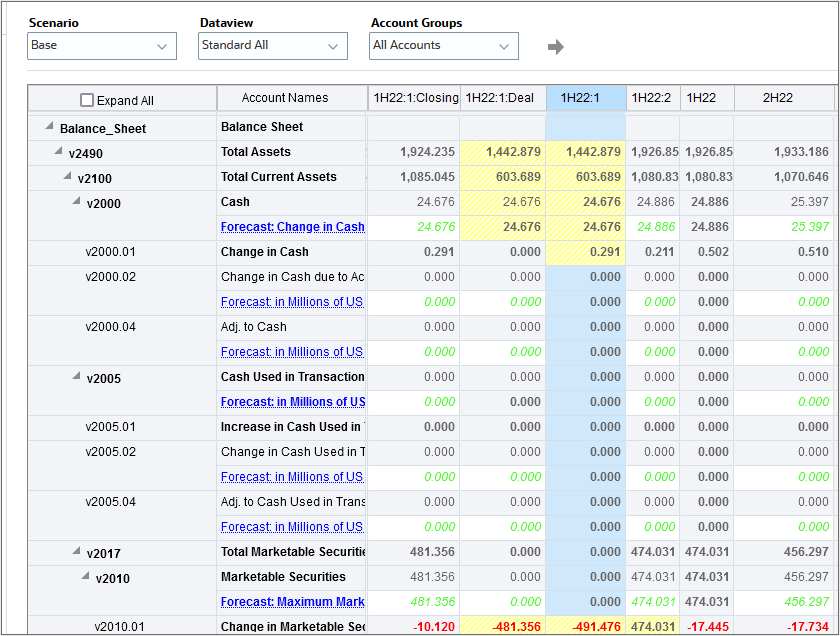
Adición de periodos finales
Los periodos finales son periodos de tiempo que recopilan el número de periodos de tiempo más recientes. Puede configurar periodos finales para que se produzcan en un periodo histórico o de previsión.Los períodos de tiempo finales le permiten medir el rendimiento empresarial durante un período de tiempo específico.
Por ejemplo, si desea realizar un seguimiento de los totales y los aumentos durante un período de seis (6) meses que finaliza en diciembre de 2023, agregue un período final de 6 meses al subperíodo Dec23.
- En la vista Cuenta, haga clic en Acciones, seleccione Período de tiempo y, a continuación, Gestionar detalles.
- Amplíe 2023, 2H23, 4Q23 y, a continuación, seleccione Dec23.
- Haga clic en
 (Configuración) y seleccione Período final.
(Configuración) y seleccione Período final. - Haga clic en Agregar periodo final.
- Para la duración del período final en Meses, introduzca 6 y haga clic en
 (Aceptar).
(Aceptar). - Haga clic en
 (Aplicar).
(Aplicar). - Amplíe Dec23 para verificar que se ha agregado el período final Dec23:T6M.
- En el área superior derecha del cuadro de diálogo, haga clic en Aplicar para confirmar los cambios en el modelo.
- Desplácese a la derecha de la cuadrícula y busque la columna Dec23:T6M agregada.
Se muestran los detalles del último período.
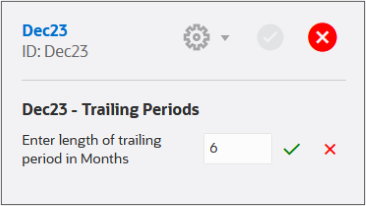
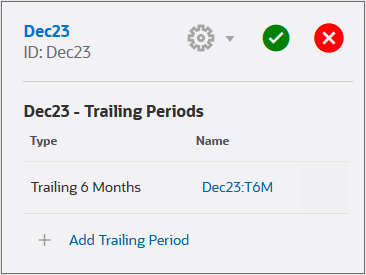
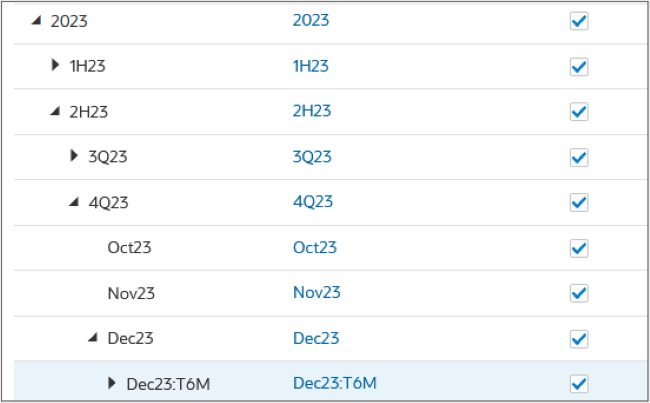
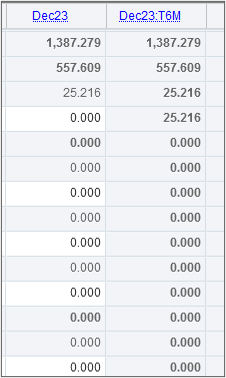
Adición de periodo acumulado
Utilice el acumulado del período para crear los períodos de acumulado anual, acumulado semestre, acumulado trimestral o acumulado mensual.
Puede crear un periodo acumulado en cualquier periodo que no sea un año. Por ejemplo, si el detalle del período de tiempo para 2024 es meses, puede crear un período acumulado en meses.
Todas las cuentas financieras de los periodos acumulados se calculan de forma predeterminada. Puede ver los periodos acumulados en la vista Cuenta o en Informes.
- En la vista Cuenta, haga clic en Acciones, seleccione Período de tiempo y, a continuación, Gestionar detalles.
- Modificación de detalles de periodo para 2024. Seleccione la fila 2024.
- En Detalles, seleccione Meses y haga clic en
 (Aplicar).
(Aplicar). - Amplíe 2024 y verifique que se hayan agregado períodos mensuales.
- Seleccione Jan24.
- En Detalles, haga clic en
 (Configuración) y seleccione Acumulado del período.
(Configuración) y seleccione Acumulado del período. - Haga clic en Agregar acumulado por periodo.
- Haga clic en
 (Aplicar).
(Aplicar). - En Configure Period, amplíe 2024 y, a continuación, Jan24 para mostrar el período Jan24:YTD.
- En el área superior derecha del cuadro de diálogo, haga clic en Aplicar para confirmar los cambios en el modelo.
- Cuando se le solicite Opciones de cálculo, acepte el valor por defecto y haga clic en Aceptar.
- Desplácese a la derecha de la cuadrícula y localice la columna Jan24:YTD agregada.
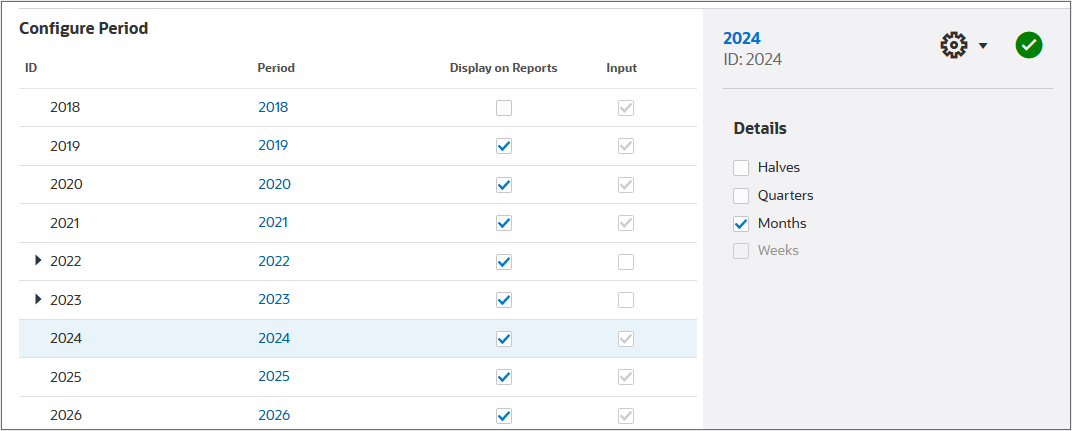
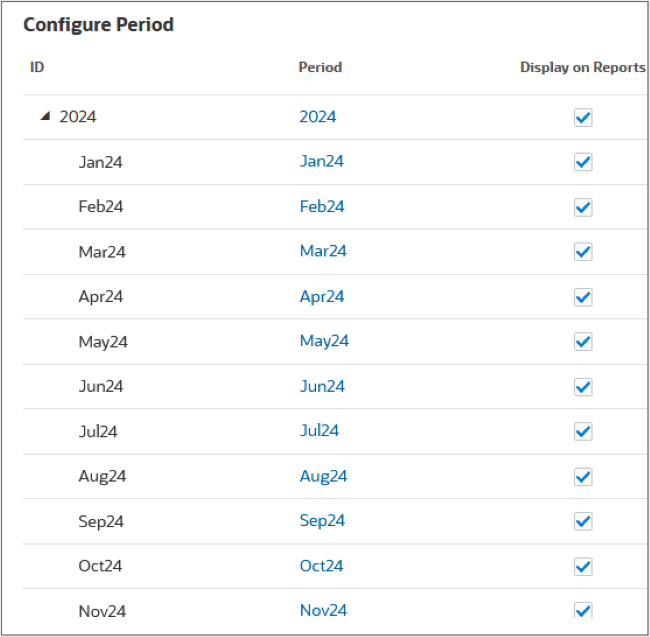
Se agrega el período acumulado anual.
Sugerencia:
Si aparece un mensaje de advertencia con respecto a los datos no guardados, haga clic en Aceptar.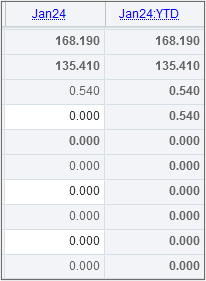
Eliminación de periodos de tiempo
Para empezar a eliminar períodos en la vista Cuenta, haga clic en Acciones, seleccione Período de tiempo y, a continuación, Gestionar detalles.
Eliminando acumulado del período
- Para suprimir el acumulado del período en Gestionar detalles de período, seleccione el período principal. Amplíe 2024 y, a continuación, seleccione Jan24.
- En Detalles, haga clic en
 ( Configuración) y seleccione Acumulado del período.
( Configuración) y seleccione Acumulado del período. - Pase el mouse sobre el lado derecho de Jan24:YTD para mostrar y, a continuación, haga clic en el icono
 (Suprimir).
(Suprimir). - Haga clic en
 (Aplicar).
(Aplicar).
Eliminación de períodos finales
- Para eliminar los últimos períodos en Gestionar detalles de período de tiempo, seleccione el período principal. Amplíe 2023, 2H23, 4Q23 y, a continuación, seleccione Dec23.
- En Detalles, haga clic en
 (Configuración) y seleccione Período final.
(Configuración) y seleccione Período final. - Pase el mouse sobre el lado derecho de Dec23:T6M para mostrar y, a continuación, haga clic en el icono
 (Suprimir).
(Suprimir). - Haga clic en
 (Aplicar).
(Aplicar).
Eliminando detalles de período
- Para eliminar los detalles del período: Mitades, Trimestres, Meses o Semanas, haga clic en el período principal. En Configurar período, haga clic en la fila 2024.
- En Detalles, desactive la casilla de control Meses.
- Haga clic en
 (Aplicar).
(Aplicar). - Cuando se le solicite con una advertencia, haga clic en Aceptar.
Aplicación de los cambios
- En el área superior derecha del cuadro de diálogo, haga clic en Aplicar para confirmar los cambios en el modelo.
- En Opciones de cálculo, acepte las selecciones por defecto y haga clic en Aceptar.
Sugerencia:
Si aparece un mensaje de advertencia con respecto a los datos no guardados, haga clic en Aceptar.Eliminación de periodos de negocio
- En la vista Cuenta, haga clic en Acciones, seleccione Período de tiempo y, a continuación, Suprimir período de operación.
- Seleccione si desea eliminar o mantener los datos del periodo de negocio. Acepte la selección por defecto y haga clic en OK (Aceptar).
Eliminación de subperíodos
- En la vista Cuenta, haga clic en Acciones, seleccione Período de tiempo y, a continuación, Gestionar detalles.
- Para suprimir subperíodos en Gestionar detalles de período de tiempo, seleccione el período principal. Amplíe 2022 y, a continuación, seleccione 1H22.
- En Detalles, haga clic en
 (Configuración) y seleccione Subperíodo.
(Configuración) y seleccione Subperíodo. - Pase el mouse por el lado derecho de cada fila de subperíodo para mostrar y, a continuación, haga clic en el icono
 (Suprimir).
(Suprimir). - Haga clic en
 (Aplicar).
(Aplicar). - Haga clic en Aplicar, en el área superior derecha del cuadro de diálogo, para confirmar los cambios en el modelo.
- En Opciones de cálculo, acepte las selecciones por defecto y haga clic en Aceptar.
Sugerencia:
Si aparece un mensaje de advertencia con respecto a los datos no guardados, haga clic en Aceptar.Cambio del período real
- En la vista Cuenta, haga clic en Acciones, seleccione Período de tiempo y, a continuación, Cambiar período real.
- En Cambiar período real, seleccione el último período real: 2022.
- Seleccione si desea utilizar los datos del escenario actual.
- Haga clic en Aplicar.
- En Opciones de cálculo, acepte las selecciones por defecto y haga clic en Aceptar.
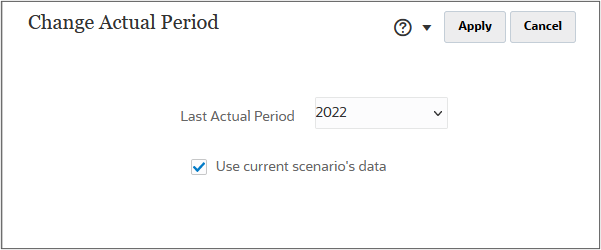
Sugerencia:
Si aparece un mensaje de advertencia con respecto a los datos no guardados, haga clic en Aceptar.Visualización de propiedades de periodo de tiempo
View Properties muestra los períodos de tiempo más pequeños disponibles, el tipo de calendario, el número de meses por año y el mes en que finaliza el año fiscal.
- En la vista Cuenta, haga clic en Acciones, seleccione Período de tiempo y, a continuación, Ver propiedades.
- Cuando termine de revisar, haga clic en Cerrar.
- En Vista de cuenta, haga clic en Cerrar y seleccione Proteger.
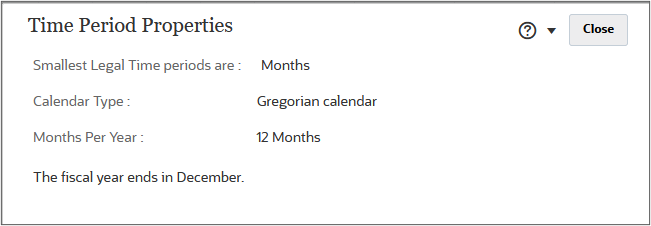
Enlaces relacionados
Gestión de periodos de tiempo en Strategic Modeling
G31861-01
Abril, 2025